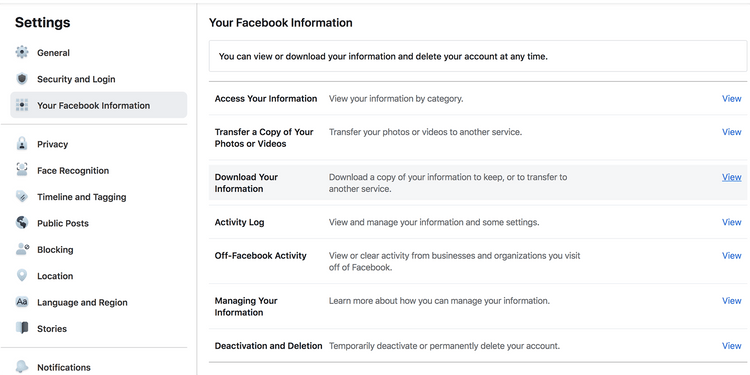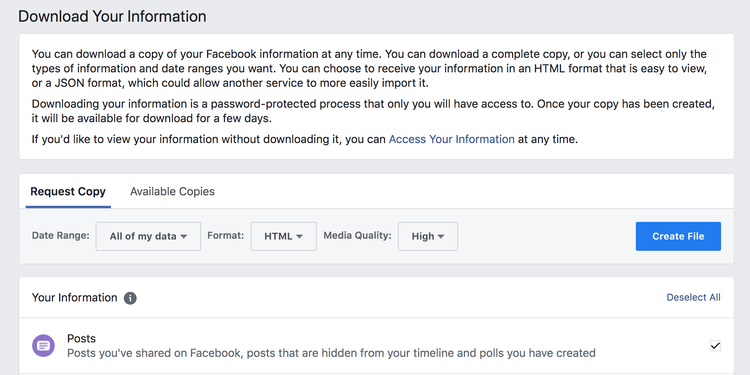Люди часто спрашивают нас, как можно объединить две или более учетных записи Facebook.
Теперь не надейтесь! Правда в том, что учетные записи Facebook нельзя объединить. Однако есть альтернативные решения. Все, что требуется, - это небольшая подготовка и терпение.
Хотя Facebook не предоставляет способ автоматического объединения всех ваших друзей, фотографий, обновлений статуса, отметок о регистрации или любой другой информации,
Вы можете комбинировать части своих учетных записей вручную. Все, что требуется, - это небольшая подготовка и терпение.
К сожалению, вы не сможете перенести или воссоздать все свои данные.
Шаг 1. Массовая загрузка данных Facebook
В качестве первого шага мы рекомендуем вам Массовая загрузка ваших данных Facebook .
Эта процедура может занять некоторое время, и архив будет действовать как небольшая резервная копия, если вы решите деактивировать или удалить свою учетную запись.
К сожалению, это не очень поможет в получении каких-либо данных. Вкратце,
- Перейти к Настройки и безопасность.
- Найдите Ваша информация в Facebook из левой боковой панели.
- Нажмите عرض рядом с местом, где вы говорите Загрузите вашу информацию.
Это приведет вас на страницу, где вы сможете загрузить свою информацию и получить копию того, чем вы поделились на Facebook. - Чтобы скачать все ваши данные,
- Найдите все мои данные огурца диапазон временный,
- И выберите Координаты скачать,
- и выберите Качество СМИ ،
- И нажмите создать файл .
Здесь вам нужно набраться терпения. В зависимости от размера вашего основного и расширенного архивов и количества других архивов в очереди это может занять некоторое время. Под этим мы подразумеваем несколько часов.
Обратите внимание, что вы должны загрузить всю показанную историю, если хотите иметь полную резервную копию своей учетной записи.
Хотя ваши личные фотографии должны быть включены в архив, вы все равно должны Загрузите свои фото и видео из Facebook раздельно. Эта процедура не только является еще одним резервным копированием, но также выполняется быстрее и может дать вам больше возможностей.
Шаг 2. Восстановите друзей
Как мы упоминали выше, вы не сможете восстановить или перенести все свои данные, в том числе данные ваших друзей. Вам нужно будет вручную добавить друзей в вашу новую учетную запись.
К сожалению, невозможно экспортировать своих друзей из Facebook в стороннюю учетную запись, а затем повторно импортировать их в новую учетную запись Facebook.
Однако вы можете импортировать контакты со своего смартфона. Поэтому, если у вас есть контактные данные большинства ваших друзей в учетных записях вне Facebook, вы можете использовать небольшой ярлык:
- Откройте приложение Facebook для Android или iOS.
- Нажмите на три горизонтальные линии в правом верхнем углу,
- Перейти к Настройки> Медиа и контакты ،
- Давать возможность Постоянная загрузка контактов .
Это будет постоянно загружать контакты с вашего телефона в Facebook и помогать вам находить пропавших без вести друзей.
Шаг 3. Восстановите данные своей учетной записи Facebook
А вот и большое разочарование. Невозможно загрузить или импортировать архив для восстановления или переноса данных из старой учетной записи Facebook в новую. Все, что вы хотите восстановить, вы должны делать (полу) вручную. На данный момент архив служит только личной резервной копией. ничего больше.
Какие у вас есть варианты? Вы можете повторно добавить своих старых друзей, как описано выше, повторно загрузить фотографии, которые вы загрузили из своей старой учетной записи, повторно пометить друзей на своих фотографиях, повторно присоединиться к группам, в которых вы были членом, повторно добавить приложения Facebook и повторить все ваши личные настройки, включая общие настройки учетной записи и конфиденциальности.
Хотелось бы, чтобы у нас были лучшие новости, но, как упоминалось ранее, вы не можете автоматически объединить две учетные записи Facebook или восстановить свои данные, поэтому вы начинаете с нуля.
Что вы потеряете?
Вы многое потеряете.
Вся ваша хронология и история ленты новостей исчезнут, включая сообщения или фотографии, которые вы отметили, места, которые вы зарегистрировали, все лайки, которые вы поставили или получили, группы, в которых вы были участником, все настройки вашей учетной записи и конфиденциальности. , и любые другие записи, которые вы собрали за это время.
Ваши фотографии и друзья - это все, что вы можете взять с собой; Все остальное нужно воссоздавать вручную.
Шаг 4. Деактивируйте или закройте старую учетную запись Facebook
Если вы решите деактивировать или закрыть свою старую учетную запись Facebook, обязательно добавьте новую учетную запись в качестве администратора в любые группы или страницы, которыми вы управляете. В противном случае вы потеряете к нему доступ.
После того, как вы позаботитесь о ролях администратора, загрузите все свои данные, подтвердите, что хотите полностью удалить свою учетную запись, войдите в учетную запись Facebook, которую хотите закрыть, и посетите Страница удаления аккаунта чтобы начать процесс.
Мы объяснили ранее Как удалить свою учетную запись Facebook Если вам нужна дополнительная помощь в этом.